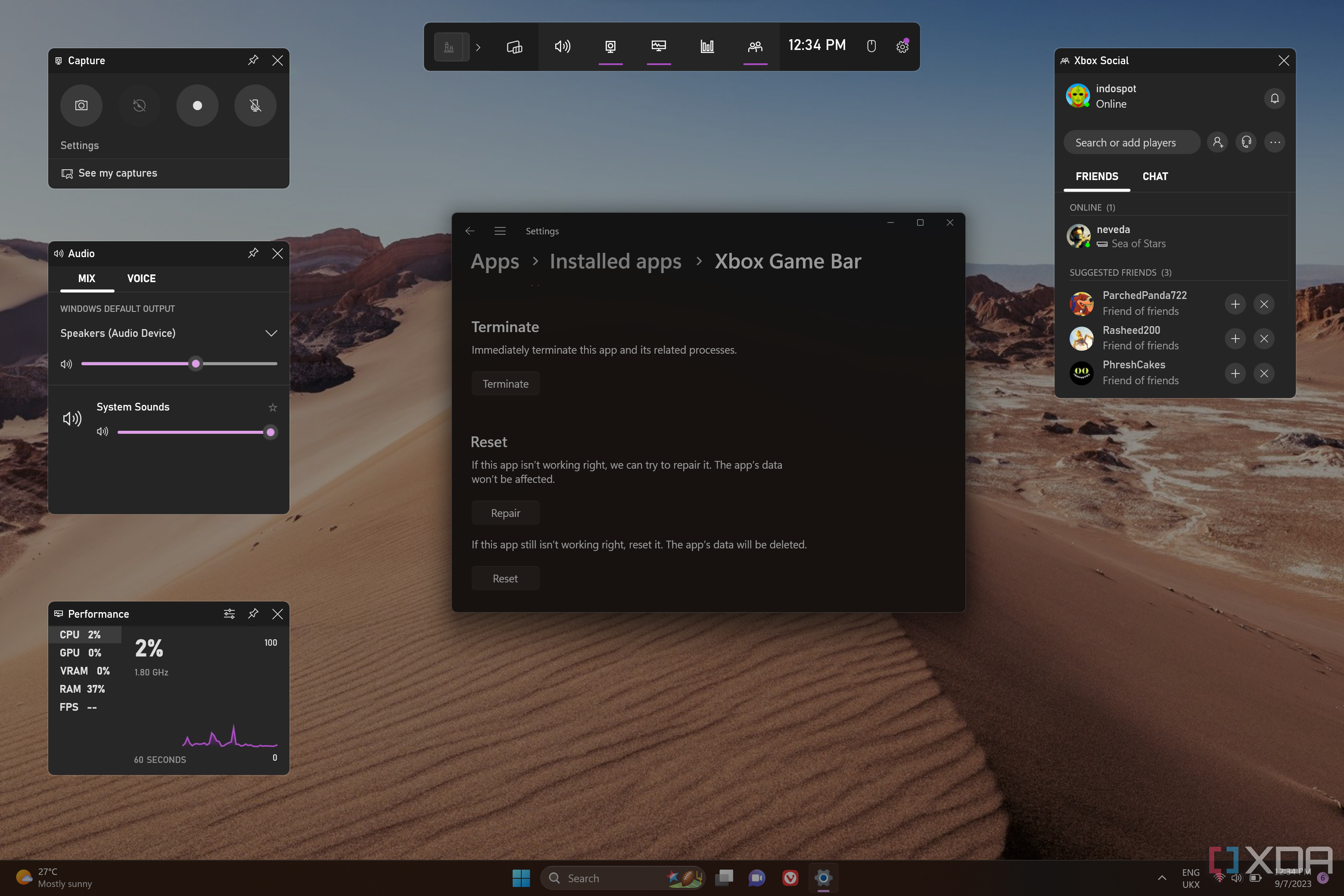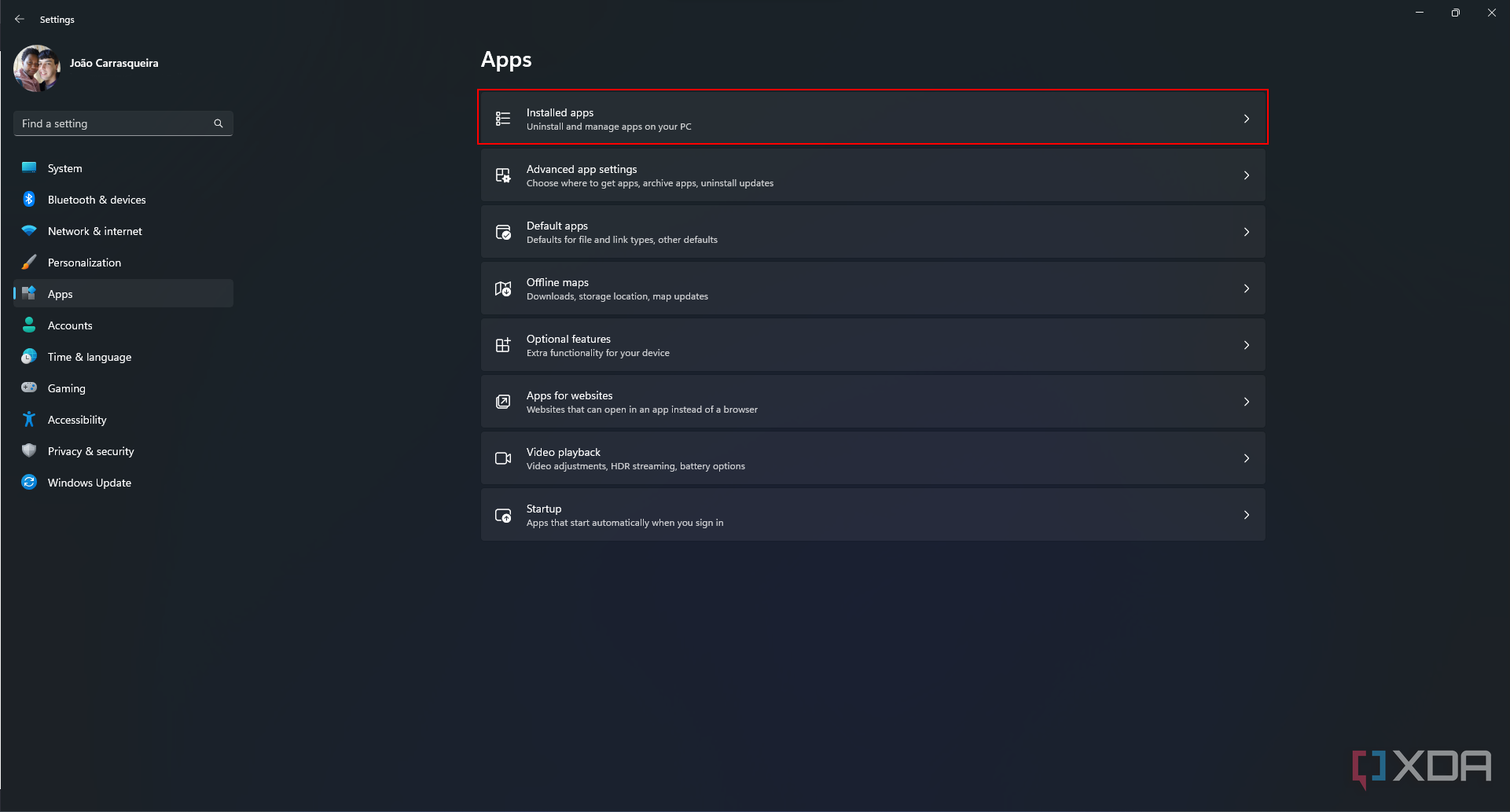Вас не волнует оверлей Microsoft Xbox в играх? Вот как можно отключить пользовательский интерфейс игровой панели Xbox в Windows.
Windows 11 и 10 изначально предоставляют вам возможность записывать и делиться своими играми, а также общаться с друзьями по Xbox, управлять системными ресурсами и делать самые разные вещи благодаря плагинам. Все это доступно через игровую панель Xbox, но что, если ни одна из этих функций вас не интересует, а они просто используют ресурсы вашего ноутбука? К счастью, вы можете отключить игровую панель Xbox, чтобы она вас не беспокоила. Вот как.
Как отключить игровую панель Xbox в Windows 11
Вы не можете полностью отключить игровую панель Xbox в Windows 11, но можете сделать так, чтобы она не использовала ресурсы в фоновом режиме.
- Откройте приложение «Настройки».
- Выбирать Программы с боковой панели.
- Нажмите Установленные приложения.
- Найди Игровая панель Xbox.
- Нажмите кнопку многоточие кнопку справа и выберите Расширенные настройки.
- Под Разрешения для фоновых приложенийщелкните раскрывающееся меню и выберите Никогда.
- Прокрутите вниз до Прекратить и нажмите кнопку, чтобы остановить приложение.
- Выбирать Игры на боковой панели «Настройки».
- Нажмите Игровая панель Xbox.
- Выключите переключатель с надписью Откройте игровую панель Xbox с помощью этой кнопки на контроллере..
Это предотвратит работу игровой панели Xbox в фоновом режиме, а также предотвратит случайное открытие приложения с помощью контроллера. Однако вы по-прежнему сможете запускать игровую панель Xbox с помощью Windows + Г Сочетание клавиш.
Как отключить игровую панель Xbox в Windows 10
В Windows 10 гораздо проще просто полностью отключить игровую панель Xbox.
- Откройте приложение «Настройки».
- Выбрать Игры раздел.
- Выключите переключатель, который начинается с Включить игровую панель Xbox.
Как полностью удалить Xbox Game Bar
Если вы хотите, чтобы игровая панель Xbox полностью исчезла с вашего компьютера, вы можете удалить ее с помощью терминала Windows и PowerShell.
- Откройте терминал Windows (его можно найти в меню «Пуск»).
- Введите следующую команду и нажмите Входить.
Get-AppxPackage Microsoft.XboxGamingOverlay | Remove-AppxPackage
- Процесс должен занять всего несколько секунд. Убедитесь, что игровая панель Xbox больше не отображается в списке приложений, затем закройте Windows PowerShell.
Это единственный способ полностью удалить игровую панель Xbox в Windows 11 и 10, но она может вам не понадобиться в Windows 10, поскольку ее гораздо проще полностью отключить.
Как снова включить игровую панель Xbox
Если вы сожалеете об отключении игровой панели Xbox, вы можете легко включить ее снова, вернувшись на упомянутые выше страницы и вернув параметры к настройкам по умолчанию.
Если вы полностью удалили Xbox Game Bar, вы всегда можете переустановить ее из Microsoft Store. Вы можете получить его, нажав кнопку ниже.